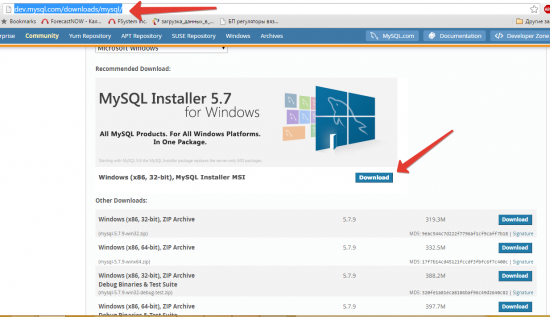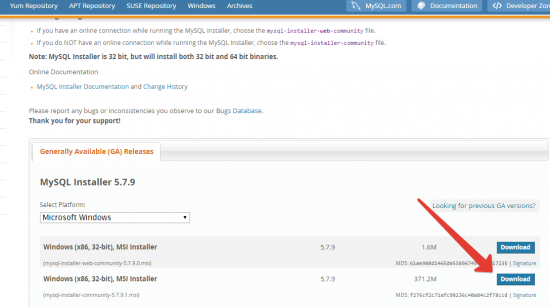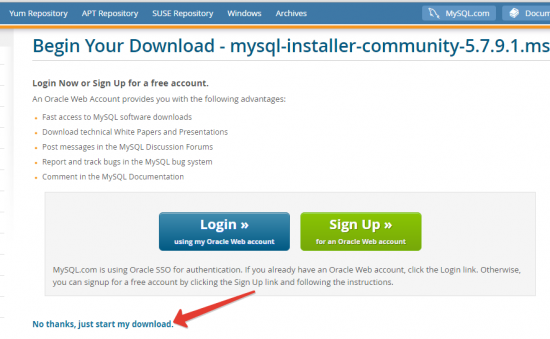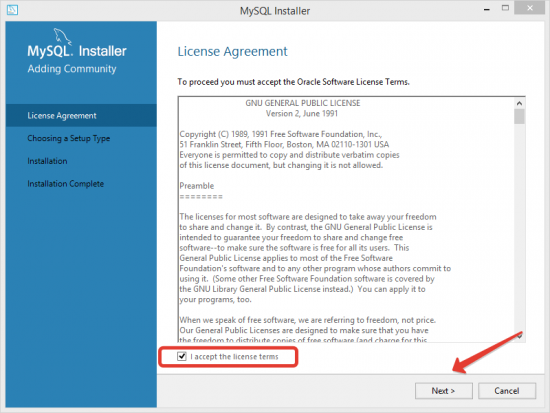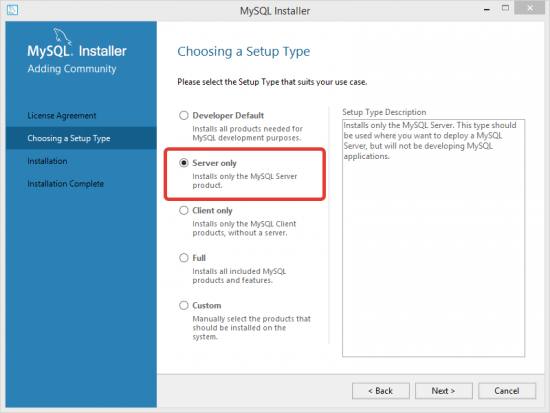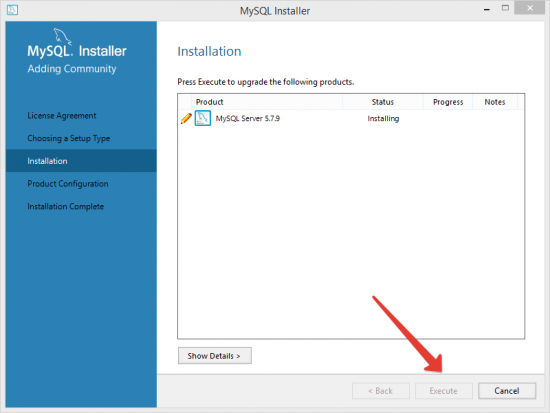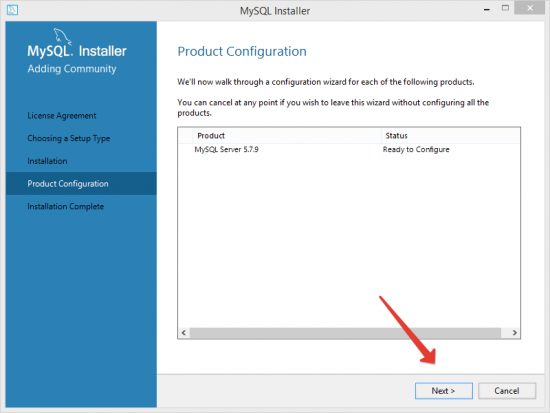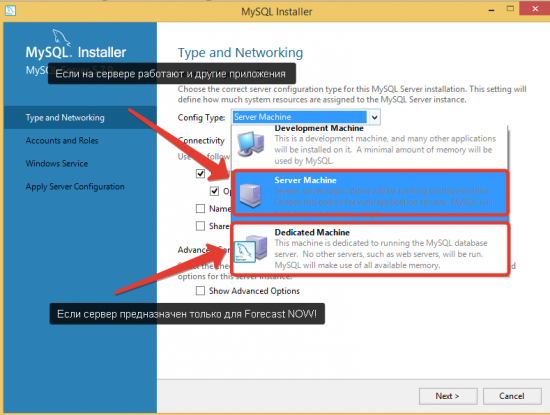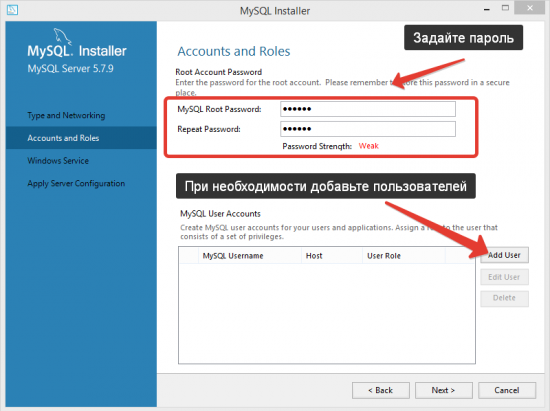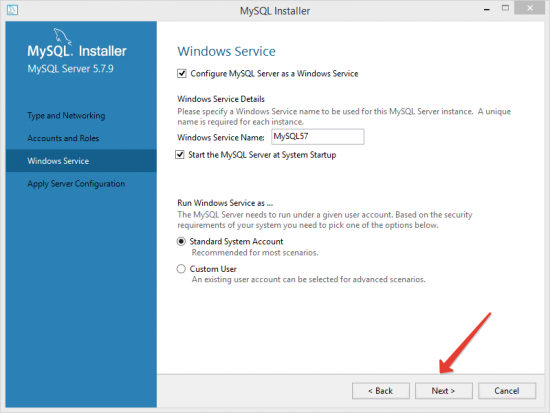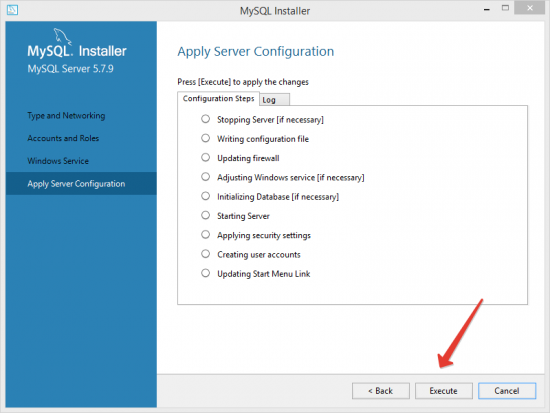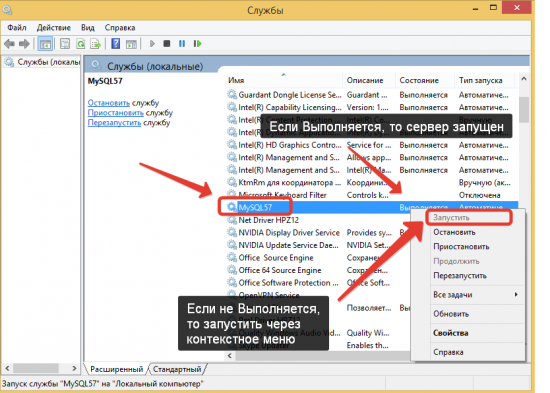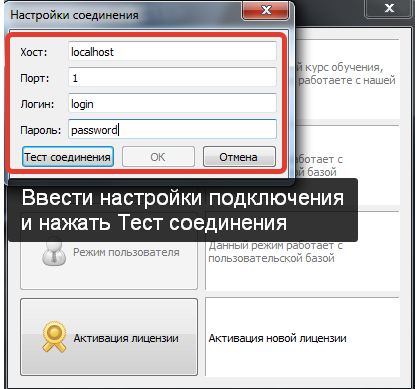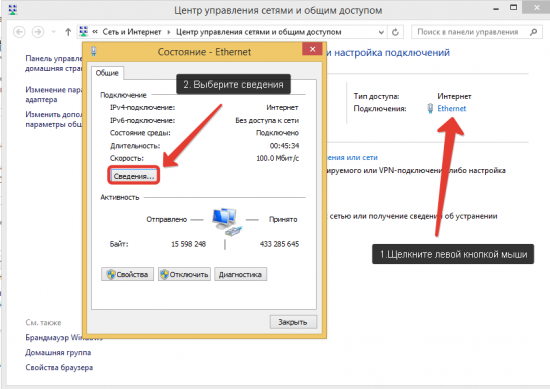Содержание
Общая информация
MySQL версия программы Forecast NOW! позволяет работать нескольким пользователям с программой одновременно.
Для установки MySQL версии сначала необходимо скачать и установить MySQL сервер версии 5.7.
Установка MySQL сервера
1. Для скачивания MySQL сервера зайдите на http://dev.mysql.com/downloads/mysql/ и нажмите на основную кнопку Download:
2.Нажмите Download в пункте с общей установкой сервера (объем файла 371 Мб):
3. Нажмите «No thanks, just start my download».
4. Запустите скачанный файл и примите лицензионное соглашение
5. Выберите пункт «Server Only»
6. Нажмите Execute
7. Нажмите Next
8. Задайте номер вашего порта в пункте TCP/IP и выберите
- Dedicated machine, если сервер предназначен только для ForecastNOW!
- Server machine, если на сервере работают и другие приложения (например, учетная система)
9. Задайте пароль от сервера и, при необходимости, пользователей.
!Важно - этот пароль будет использован при дальнейшей настройке программы
10. Нажмите Next
11. Нажмите Execute
MySQL сервер установлен
Проверить, работает ли он можно следующим образом:
Проверка, что MySQL сервер работает
1. Зайдите в Просмотр локальных служб (в разных версиях Windows Пункт может называться по разному администрирование/службы)
2. Найдите в списке служб MySQL.
Если в столбце состояние стоит «выполняется», то MySQL сервер запущен, если нет - то нужно Запустить при помощт правой кнопки мыши.
После установки, необходимо настроить MySQL в соответствие с характеристиками сервера. Настройки записываются в файл my.ini. Файл настроек, по умолчанию находится в C:\ProgramData\MySQL\MySQL Server 5.7
Настройка MySQL версии программы
Запустите программу и введите параметры подключения:
- В пункте Host пропишите ваш IP адрес,
- Port - порт
- login - имя пользователя (если вы их создавали в п 9.Установки сервера)
- Password - пароль, который вы вводили при установке MySQL сервера (п 9. установки MySQL сервера)
После ввода нажмите «тест соединения». В случае, если введены неправильные параметры подключения, программа отобразит ошибку - вам будет нужно проверить корректность введенных данных.
После установки соединения для дальнейшей работы программы вам нужно активировать лицензию
Как узнать свой IP адрес
Зайдите в Центр Управления сетями и общим доступом (например, щелкните правой кнопкой мыши по значку с сетью и выберите соответствующий пункт:
Нажмите левой кнопкой мыши по вашей сети и выберите пункт сведения:
Ip адрес будет показан в соответствующей строке
Рекомендованные настройки mysql сервера
Обычно задаются в файле my.ini
innodb_buffer_pool_size=70-80%
max_allowed_packet=1G
connect_timeout=31536000
wait_timeout=2147483
interactive_timeout=2147483
net_read_timeout=28800
net_write_timeout=28800
Использование shared memory
1.Для использования общей памяти необходимо чтобы на сервере был включен доступ к ней и присвоено имя. Делается это во время установки. Для включения протокола после установки необходимо в файл my.ini, лежащий по пути C:\ProgramData\MySQL\MySQL Server… , после строки [mysqld] добавить строчки:
shared-memory shared-memory-base-name=MYSQLПосле чего нужно перезапустить службу MySQL.
2. Для подключения и работы по протоколу shared memory нужно в файле dbserver-config.ini параметру Host написать значение localhost, а в параметре ConnectionType указать shared-memory. Важно!! при вводе в Host строку localhost программа всегда будет соединяться по shared memory, если тот активен.
3.Также при изменениях настроек сервера при входе в программу будет выпадать панель настроек в которой можно будет вручную произвести настройку необходимых параметров подключения к серверу.
4.При выборе Тип соединения: Общая память из активных настроек останется только Логин и Пароль для подключения к базе данных. далее работа будет происходить по протоколу shared memory.